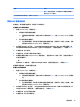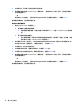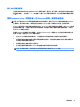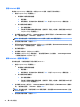User Guide-Windows 10
5. 選取內建硬碟,然後按 enter。
6. 選取 Disable protection(停用保護)。
7. 若要儲存變更並結束 Computer Setup(電腦設定),請選取 Save(儲存)圖示,然後依照畫面上
的指示繼續執行。
- 或 -
選取 Main(主功能表),選取 Save Changes and Exit(儲存變更並結束),接著按 enter。
使用防毒軟體
當您使用電腦存取電子郵件、網路或網際網路時,您的電腦可能會曝露在電腦病毒下。電腦病毒會停
用作業系統、程式或公用程式,或造成它們運作異常。
防毒軟體可偵測摧毀大部分病毒,在大部分情況下,還可修復病毒所造成的任何損害。若要持續防護
最新發現的病毒,防毒軟體必須維持在最新狀態。
您的電腦中已預先安裝 Windows Defender。強烈建議您持續使用防毒程式來全面保護您的電腦。
如需有關電腦病毒的詳細資訊,請存取 HP Support Assistant。
使用防火牆軟體
防火牆可避免未經授權存取系統或網路。防火牆可以是安裝於電腦和/或網路的軟體程式,也可以是由
硬體和軟體所組成的解決方案。
有兩種類型的防火牆可供選擇:
●
主機型防火牆 — 軟體只保護安裝該軟體的電腦。
●
網路型防火牆 — 安裝於 DSL 或纜線數據機和家用網路之間,可保護網路上的所有電腦。
在系統上安裝防火牆後,所有傳送至或從系統傳送的資料都會受到監控,並和一組使用者定義的安全
性原則比較。不符合原則的資料會遭到封鎖。
您的電腦或網路設備可能已經安裝了防火牆。如果沒有,我們將提供防火牆軟體解決方案。
附註:
在某些情況下,防火牆會封鎖對網際網路遊戲的存取,干擾網路印表機或檔案共用,或是封鎖
授權使用的電子郵件附件。若要暫時解決該問題,可停用防火牆、執行您所需的工作,然後再重新啟
用防火牆。如果要永久解決該問題,可重新設定防火牆。
安裝重大安全性更新
注意:
Microsoft® 會傳送有關重大更新的警示。為保護電腦的安全性不遭破壞或不受電腦病毒入侵,建
議您在收到警示時,立即安裝 Microsoft 的所有重大更新。
您可以選擇是否要自動安裝更新。若要變更設定,在工作列搜尋方塊中輸入「
控制台」,然後選取控
制台。依序選取系統及安全性、Windows Update 和變更設定,然後依照畫面上的指示繼續執行。
使用 HP Client Security(僅限特定產品)
您的電腦中已預先安裝 HP Client Security 軟體。此軟體可透過工作列最右側或 Windows 控制台的 HP
Client Security
存取。它提供了安全性功能,有助於防止未授權者存取電腦、網路及重要資料。如需詳
細資訊,請參閱 HP Client Security 軟體「說明」。
使用防毒軟體
45